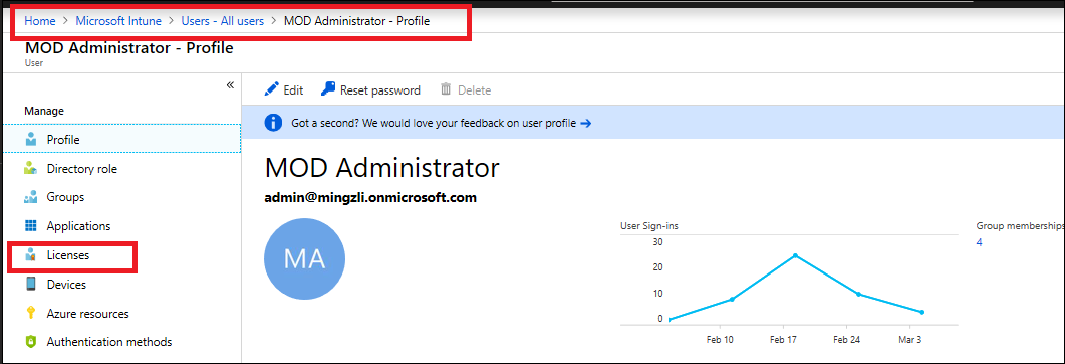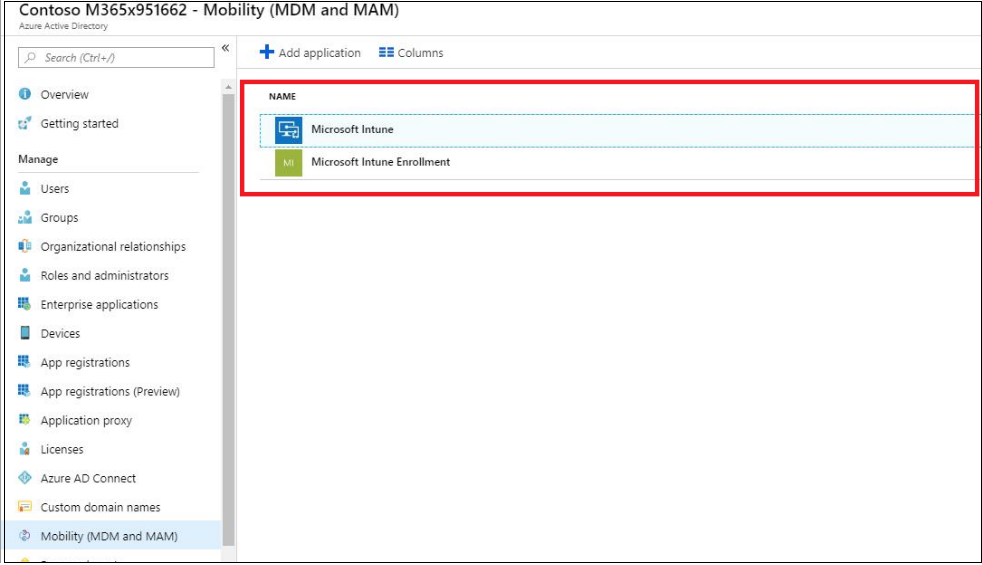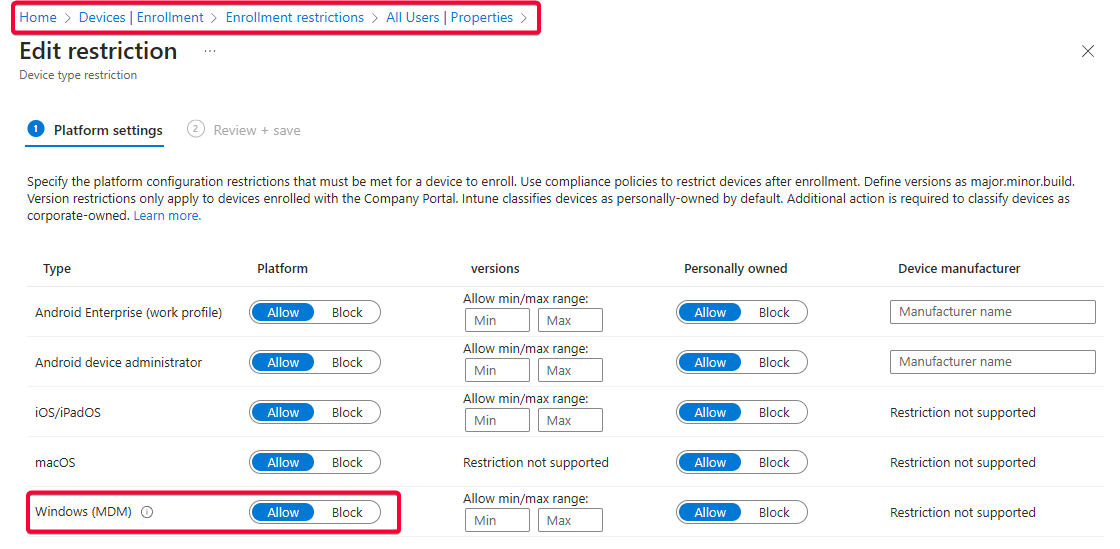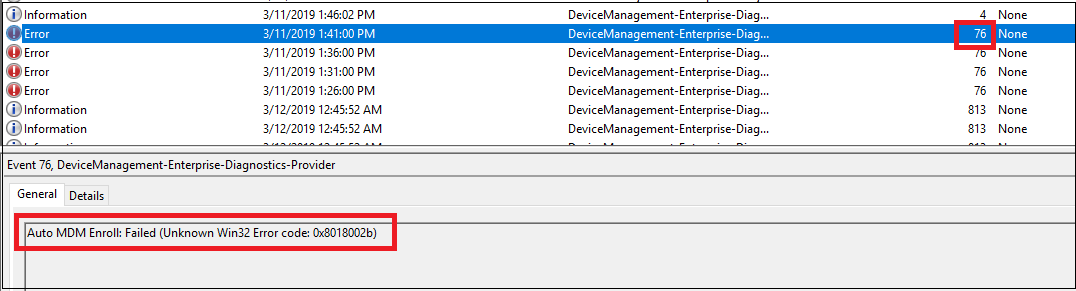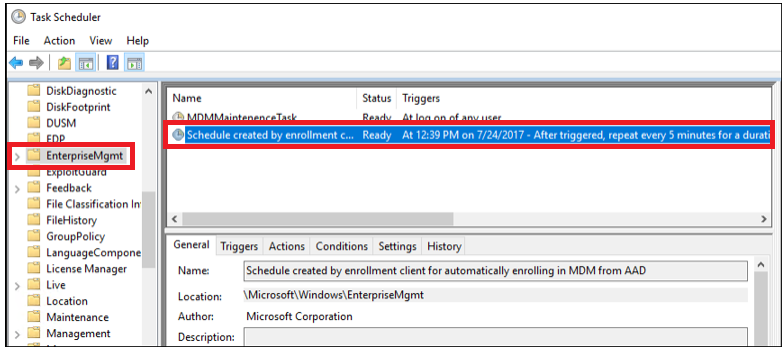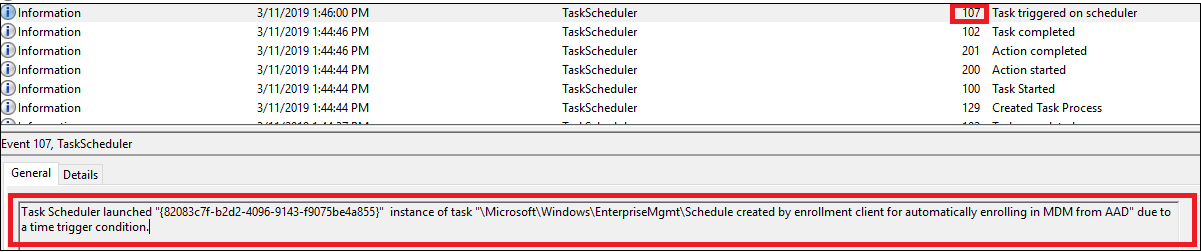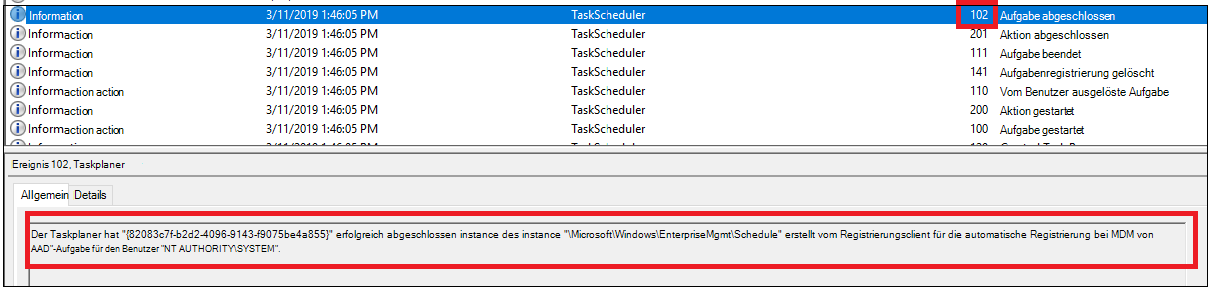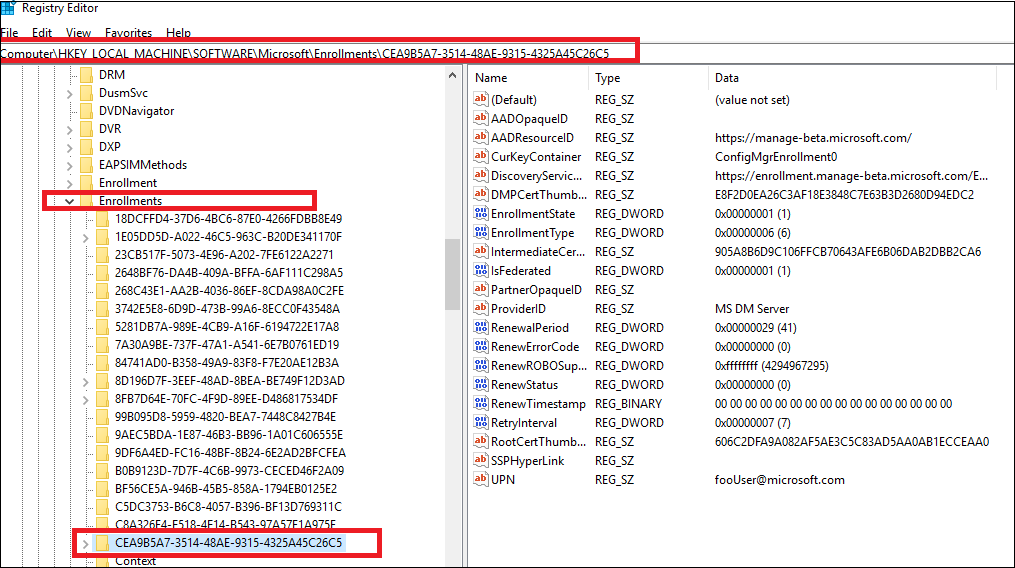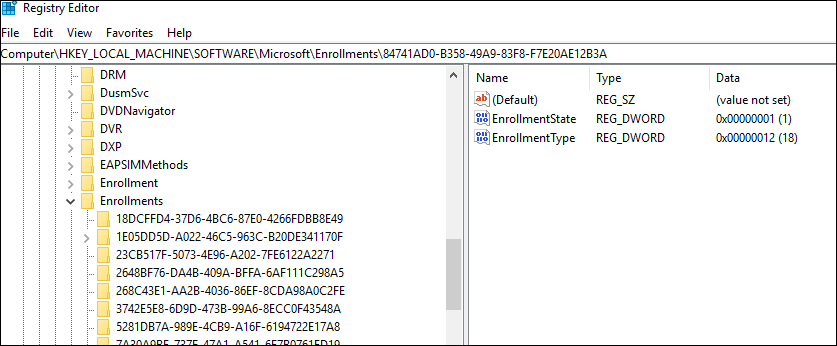Diagnose der MDM-Registrierung
Dieser Artikel enthält Vorschläge zur Behandlung von Problemen bei der Geräteregistrierung für MDM.
Überprüfen der Anforderungen und Einstellungen für die automatische Registrierung
Um sicherzustellen, dass die automatische Registrierung wie erwartet funktioniert, müssen Sie überprüfen, ob verschiedene Anforderungen und Einstellungen ordnungsgemäß konfiguriert sind. Die folgenden Schritte veranschaulichen die erforderlichen Einstellungen mithilfe des Intune-Diensts:
Vergewissern Sie sich, dass der Benutzer, der das Gerät registrieren möchte, über eine gültige Intune Lizenz verfügt.
Vergewissern Sie sich, dass die automatische Registrierung für die Benutzer aktiviert ist, die die Geräte bei Mobile Geräteverwaltung (MDM) mit Intune registrieren möchten. Weitere Informationen finden Sie unter Microsoft Entra ID und Microsoft Intune: Automatische MDM-Registrierung im neuen Portal.
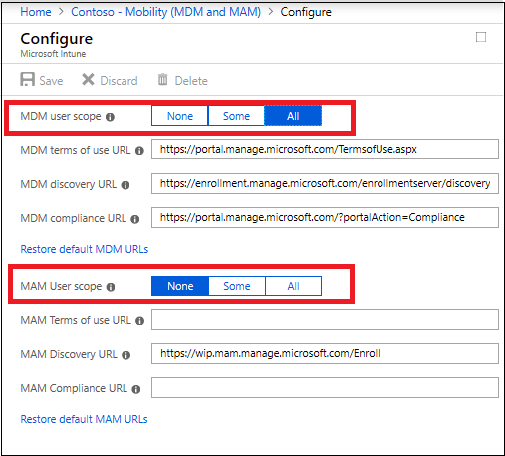
Wichtig
Bei BYOD-Geräten (Bring-Your-Own Devices) hat der Mam-Benutzerbereich (Mobile Application Management) Vorrang, wenn sowohl der MAM-Benutzerbereich als auch der MDM-Benutzerbereich (automatische MDM-Registrierung) für alle Benutzer (oder die gleichen Benutzergruppen) aktiviert sind. Das Gerät verwendet Windows Information Protection (WIP)-Richtlinien (sofern Sie sie konfiguriert haben), anstatt mdm-registriert zu sein.
Bei unternehmenseigenen Geräten hat der MDM-Benutzerbereich Vorrang, wenn beide Bereiche aktiviert sind. Die Geräte werden mdm-registriert.
Vergewissern Sie sich, dass auf dem Gerät eine unterstützte Version von Windows ausgeführt wird.
Die automatische Registrierung bei Intune über Gruppenrichtlinie gilt nur für Geräte, die Microsoft Entra hybrid eingebunden sind. Diese Bedingung bedeutet, dass das Gerät sowohl in das lokale Active Directory als auch in Microsoft Entra ID eingebunden werden muss. Führen
dsregcmd /statusSie über die Befehlszeile aus, um zu überprüfen, ob das Gerät Microsoft Entra hybrid eingebunden ist.Sie können bestätigen, dass das Gerät ordnungsgemäß hybrid eingebunden ist, wenn sowohl AzureAdJoined als auch DomainJoined auf JA festgelegt sind.
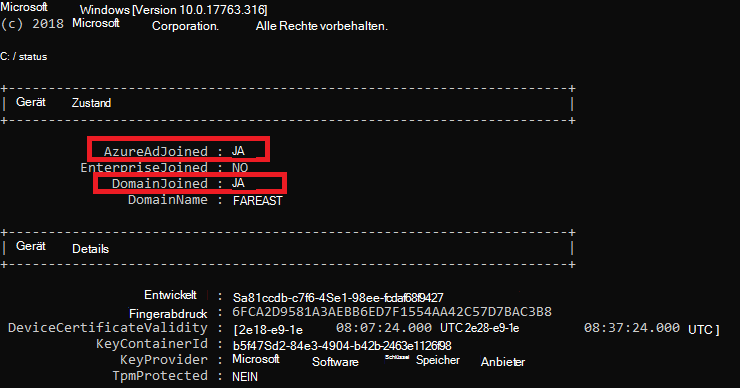
Vergewissern Sie sich darüber hinaus, dass im Abschnitt SSO State (SSO-Status) azureAdPrt als YES (JA) angezeigt wird.
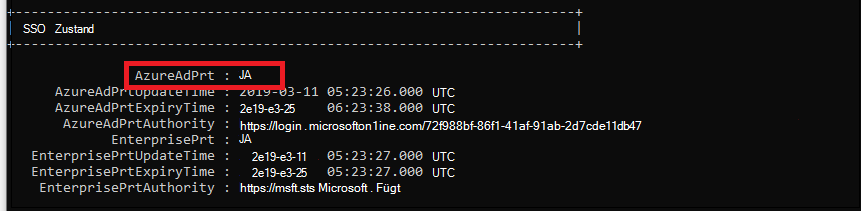
Diese Informationen finden Sie auch in der Microsoft Entra Geräteliste.
Vergewissern Sie sich, dass die MDM-Ermittlungs-URL während der automatischen Registrierung lautet
https://enrollment.manage.microsoft.com/enrollmentserver/discovery.svc.
Einige Mandanten verfügen möglicherweise über Microsoft Intune und Microsoft Intune Registrierung unter Mobilität. Stellen Sie sicher, dass Die Einstellungen für die automatische Registrierung unter Microsoft Intune und nicht unter Microsoft Intune Registrierung konfiguriert sind.
Wenn Sie gruppenrichtlinien für die Registrierung verwenden, überprüfen Sie, ob die Gruppenrichtlinie Automatische MDM-Registrierung mit Standardanmeldeinformationen Microsoft Entra aktivieren (Lokale Gruppenrichtlinie Editor > Computerkonfigurationsrichtlinien >> Administrative Vorlagen > Windows-Komponenten > MDM) ordnungsgemäß auf allen Geräten bereitgestellt ist, bei denen registriert werden soll. Intune. Sie können sich an Ihre Domänenadministratoren wenden, um zu überprüfen, ob die Gruppenrichtlinie erfolgreich bereitgestellt wurde.
Vergewissern Sie sich, dass Microsoft Intune die Registrierung von Windows-Geräten zulässt.
Problembehandlung bei der Registrierung von Gruppenrichtlinien
Untersuchen Sie die Protokolle, wenn Probleme auftreten, auch nachdem Sie alle Überprüfungsschritte ausgeführt haben. Die erste zu untersuchende Protokolldatei ist das Ereignisprotokoll auf dem Windows-Zielgerät. So sammeln Sie Ereignisanzeige Protokolle:
Öffnen Sie die Ereignisanzeige.
Navigieren Sie zu Anwendungs- und Dienstprotokolle>Microsoft>Windows>DeviceManagement-Enterprise-Diagnostic-Provider>Admin.
Tipp
Eine Anleitung zum Sammeln von Ereignisprotokollen für Intune finden Sie unter Sammeln von MDM Ereignisanzeige Log YouTube-Video.
Suchen Sie nach der Ereignis-ID 75, die eine erfolgreiche automatische Registrierung darstellt. Hier ist ein Beispielscreenshot, der zeigt, dass die automatische Registrierung erfolgreich abgeschlossen wurde:
Wenn Sie die Ereignis-ID 75 in den Protokollen nicht finden, gibt dies an, dass bei der automatischen Registrierung ein Fehler aufgetreten ist. Dieser Fehler kann aus den folgenden Gründen auftreten:
Fehler bei der Registrierung. Suchen Sie in diesem Fall nach der Ereignis-ID 76, die die fehlgeschlagene automatische Registrierung darstellt. Hier sehen Sie einen Beispielscreenshot, der zeigt, dass bei der automatischen Registrierung ein Fehler aufgetreten ist:
Überprüfen Sie zur Problembehandlung den Fehlercode, der im -Ereignis angezeigt wird. Weitere Informationen finden Sie unter Problembehandlung bei der Windows-Geräteregistrierung in Microsoft Intune.
Die automatische Registrierung wurde überhaupt nicht ausgelöst. In diesem Fall finden Sie weder die Ereignis-ID 75 noch die Ereignis-ID 76. Um den Grund zu kennen, müssen Sie die internen Mechanismen verstehen, die auf dem Gerät wie hier beschrieben ausgeführt werden:
Die automatische Registrierung wird von einer Aufgabe (Microsoft>Windows>EnterpriseMgmt) innerhalb des Aufgabenplaners ausgelöst. Diese Aufgabe wird angezeigt, wenn die Gruppenrichtlinie Automatische MDM-Registrierung mit Standardanmeldeinformationen Microsoft Entra aktivieren (Computerkonfigurationsrichtlinien>>Administrative Vorlagen>Windows-Komponenten>MDM) erfolgreich auf dem Zielcomputer bereitgestellt wurde, wie im folgenden Screenshot gezeigt:
Hinweis
Diese Aufgabe ist für Standardbenutzer nicht sichtbar. Führen Sie Geplante Aufgaben mit Administratoranmeldeinformationen aus, um die Aufgabe zu finden.
Diese Aufgabe wird alle 5 Minuten für die Dauer eines Tages ausgeführt. Um zu überprüfen, ob die Aufgabe erfolgreich war, überprüfen Sie die Ereignisprotokolle des Aufgabenplanungsmoduls: Anwendungs- und Dienstprotokolle > Microsoft > Windows > Task Scheduler > Operational. Suchen Sie nach einem Eintrag, bei dem der vom Registrierungsclient erstellte Aufgabenplaner für die automatische Registrierung bei MDM aus Microsoft Entra ID durch die Ereignis-ID 107 ausgelöst wird.
Wenn die Aufgabe abgeschlossen ist, wird eine neue Ereignis-ID 102 protokolliert.
Das Aufgabenplanungsprotokoll zeigt die Ereignis-ID 102 (Vorgang abgeschlossen) an, unabhängig davon, ob die automatische Registrierung erfolgreich oder fehlerhaft ist. Diese status-Anzeige bedeutet, dass das Aufgabenplanungsprotokoll nur nützlich ist, um zu bestätigen, ob die automatische Registrierung ausgelöst wird oder nicht. Es gibt nicht den Erfolg oder Fehler der automatischen Registrierung an.
Wenn Sie im Protokoll nicht sehen können, dass der task Schedule created by enrollment client for automatically enrollmenting in MDM from Microsoft Entra ID initiiert wurde, liegt möglicherweise ein Problem mit der Gruppenrichtlinie vor. Führen Sie den Befehl
gpupdate /forcesofort an einer Eingabeaufforderung aus, um das Gruppenrichtlinienobjekt anzuwenden. Wenn dieser Schritt immer noch nicht hilft, ist eine weitere Problembehandlung für Active Directory erforderlich. Ein häufig auftretender Fehler bezieht sich auf einige veraltete Registrierungseinträge in der Registrierung auf dem Zielclientgerät (HKLM > Software > Microsoft > Enrollments). Wenn ein Gerät registriert wurde (kann eine beliebige MDM-Lösung sein und nicht nur Intune), werden einige Registrierungsinformationen angezeigt, die der Registrierung hinzugefügt wurden:Standardmäßig werden diese Einträge entfernt, wenn die Registrierung des Geräts aufgehoben wird, aber gelegentlich bleibt der Registrierungsschlüssel auch nach dem Aufheben der Registrierung erhalten. In diesem Fall kann die automatische Registrierung nicht initiiert werden,
gpupdate /forceund der Fehlercode wird 2149056522 in der Ereignisprotokolldatei Anwendungs- und Dienstprotokolle>des Microsoft>Windows>Task Scheduler>Operational unter der Ereignis-ID 7016 angezeigt.Eine Lösung für dieses Problem besteht darin, den Registrierungsschlüssel manuell zu entfernen. Wenn Sie nicht wissen, welcher Registrierungsschlüssel entfernt werden soll, wechseln Sie zu dem Schlüssel, der die meisten Einträge anzeigt, wie im vorherigen Screenshot gezeigt. Alle anderen Tasten zeigen weniger Einträge an, wie im folgenden Screenshot gezeigt:
Fehlercodes
| Code | ID | Fehlermeldung |
|---|---|---|
| 0x80180001 | "idErrorServerConnectivity", // MENROLL_E_DEVICE_MESSAGE_FORMAT_ERROR | Fehler bei der Kommunikation mit dem Server. Sie können dies erneut versuchen oder sich mit dem Fehlercode an Ihren Systemadministrator wenden. {0} |
| 0x80180002 | "idErrorAuthenticationFailure", // MENROLL_E_DEVICE_AUTHENTICATION_ERROR | Bei der Authentifizierung Ihres Kontos oder Geräts ist ein Problem aufgetreten. Sie können dies erneut versuchen oder sich mit dem Fehlercode {0}an Ihren Systemadministrator wenden. |
| 0x80180003 | "idErrorAuthorizationFailure", // MENROLL_E_DEVICE_AUTHORIZATION_ERROR | Dieser Benutzer ist nicht zur Registrierung autorisiert. Sie können dies erneut versuchen oder sich mit dem Fehlercode {0}an Ihren Systemadministrator wenden. |
| 0x80180004 | "idErrorMDMCertificateError", // MENROLL_E_DEVICE_CERTIFCATEREQUEST_ERROR | Es ist ein Zertifikatfehler aufgetreten. Sie können dies erneut versuchen oder sich mit dem Fehlercode {0}an Ihren Systemadministrator wenden. |
| 0x80180005 | "idErrorServerConnectivity", // MENROLL_E_DEVICE_CONFIGMGRSERVER_ERROR | Fehler bei der Kommunikation mit dem Server. Sie können dies erneut versuchen oder sich mit dem Fehlercode an Ihren Systemadministrator wenden. {0} |
| 0x80180006 | "idErrorServerConnectivity", // MENROLL_E_DEVICE_CONFIGMGRSERVER_ERROR | Fehler bei der Kommunikation mit dem Server. Sie können dies erneut versuchen oder sich mit dem Fehlercode an Ihren Systemadministrator wenden. {0} |
| 0x80180007 | "idErrorAuthenticationFailure", // MENROLL_E_DEVICE_INVALIDSECURITY_ERROR | Bei der Authentifizierung Ihres Kontos oder Geräts ist ein Problem aufgetreten. Sie können dies erneut versuchen oder sich mit dem Fehlercode {0}an Ihren Systemadministrator wenden. |
| 0x80180008 | "idErrorServerConnectivity", // MENROLL_E_DEVICE_UNKNOWN_ERROR | Fehler bei der Kommunikation mit dem Server. Sie können dies erneut versuchen oder sich mit dem Fehlercode an Ihren Systemadministrator wenden. {0} |
| 0x80180009 | "idErrorAlreadyInProgress", // MENROLL_E_ENROLLMENT_IN_PROGRESS | Eine weitere Registrierung wird ausgeführt. Sie können dies erneut versuchen oder sich mit dem Fehlercode {0}an Ihren Systemadministrator wenden. |
| 0x8018000A | "idErrorMDMAlreadyEnrolled", // MENROLL_E_DEVICE_ALREADY_ENROLLED | Dieses Gerät ist bereits registriert. Sie können sich mit dem Fehlercode {0}an Ihren Systemadministrator wenden. |
| 0x8018000D | "idErrorMDMCertificateError", // MENROLL_E_DISCOVERY_SEC_CERT_DATE_INVALID | Es ist ein Zertifikatfehler aufgetreten. Sie können dies erneut versuchen oder sich mit dem Fehlercode {0}an Ihren Systemadministrator wenden. |
| 0x8018000E | "idErrorAuthenticationFailure", // MENROLL_E_PASSWORD_NEEDED | Bei der Authentifizierung Ihres Kontos oder Geräts ist ein Problem aufgetreten. Sie können dies erneut versuchen oder sich mit dem Fehlercode {0}an Ihren Systemadministrator wenden. |
| 0x8018000F | "idErrorAuthenticationFailure", // MENROLL_E_WAB_ERROR | Bei der Authentifizierung Ihres Kontos oder Geräts ist ein Problem aufgetreten. Sie können dies erneut versuchen oder sich mit dem Fehlercode {0}an Ihren Systemadministrator wenden. |
| 0x80180010 | "idErrorServerConnectivity", // MENROLL_E_CONNECTIVITY | Fehler bei der Kommunikation mit dem Server. Sie können dies erneut versuchen oder sich mit dem Fehlercode an Ihren Systemadministrator wenden. {0} |
| 0x80180012 | "idErrorMDMCertificateError", // MENROLL_E_INVALIDSSLCERT | Es ist ein Zertifikatfehler aufgetreten. Sie können dies erneut versuchen oder sich mit dem Fehlercode {0}an Ihren Systemadministrator wenden. |
| 0x80180013 | "idErrorDeviceLimit", // MENROLL_E_DEVICECAPREACHED | Anscheinend gibt es zu viele Geräte oder Benutzer für dieses Konto. Wenden Sie sich mit dem Fehlercode {0}an Ihren Systemadministrator. |
| 0x80180014 | "idErrorMDMNotSupported", // MENROLL_E_DEVICENOTSUPPORTED | Dieses Feature wird nicht unterstützt. Wenden Sie sich mit dem Fehlercode {0}an Ihren Systemadministrator. |
| 0x80180015 | "idErrorMDMNotSupported", // MENROLL_E_NOTSUPPORTED | Dieses Feature wird nicht unterstützt. Wenden Sie sich mit dem Fehlercode {0}an Ihren Systemadministrator. |
| 0x80180016 | "idErrorMDMRenewalRejected", // MENROLL_E_NOTELIGIBLETORENEW | Der Server hat die Anforderung nicht akzeptiert. Sie können dies erneut versuchen oder sich mit dem Fehlercode {0}an Ihren Systemadministrator wenden. |
| 0x80180017 | "idErrorMDMAccountMaintenance", // MENROLL_E_INMAINTENANCE | Der Dienst befindet sich in der Wartung. Sie können dies später erneut versuchen oder sich mit dem Fehlercode {0}an Ihren Systemadministrator wenden. |
| 0x80180018 | "idErrorMDMLicenseError", // MENROLL_E_USERLICENSE | Es ist ein Fehler mit Ihrer Lizenz aufgetreten. Sie können dies erneut versuchen oder sich mit dem Fehlercode {0}an Ihren Systemadministrator wenden. |
| 0x80180019 | "idErrorInvalidServerConfig", // MENROLL_E_ENROLLMENTDATAINVALID | Der Server ist anscheinend nicht ordnungsgemäß konfiguriert. Sie können dies erneut versuchen oder sich mit dem Fehlercode {0}an Ihren Systemadministrator wenden. |
| "rejectedTermsOfUse" | "idErrorRejectedTermsOfUse" | Ihre organization setzt voraus, dass Sie den Nutzungsbedingungen zustimmen. Versuchen Sie es erneut, oder bitten Sie Ihren Support um weitere Informationen. |
| 0x801c0001 | "idErrorServerConnectivity", // DSREG_E_DEVICE_MESSAGE_FORMAT_ERROR | Fehler bei der Kommunikation mit dem Server. Sie können dies erneut versuchen oder sich mit dem Fehlercode an Ihren Systemadministrator wenden. {0} |
| 0x801c0002 | "idErrorAuthenticationFailure", // DSREG_E_DEVICE_AUTHENTICATION_ERROR | Bei der Authentifizierung Ihres Kontos oder Geräts ist ein Problem aufgetreten. Sie können dies erneut versuchen oder sich mit dem Fehlercode {0}an Ihren Systemadministrator wenden. |
| 0x801c0003 | "idErrorAuthorizationFailure", // DSREG_E_DEVICE_AUTHORIZATION_ERROR | Dieser Benutzer ist nicht zur Registrierung autorisiert. Sie können dies erneut versuchen oder sich mit dem Fehlercode {0}an Ihren Systemadministrator wenden. |
| 0x801c0006 | "idErrorServerConnectivity", // DSREG_E_DEVICE_INTERNALSERVICE_ERROR | Fehler bei der Kommunikation mit dem Server. Sie können dies erneut versuchen oder sich mit dem Fehlercode an Ihren Systemadministrator wenden. {0} |
| 0x801c000B | "idErrorUntrustedServer", // DSREG_E_DISCOVERY_REDIRECTION_NOT_TRUSTED | Der Server, der kontaktiert wird, ist nicht vertrauenswürdig. Wenden Sie sich mit dem Fehlercode {0}an Ihren Systemadministrator. |
| 0x801c000C | "idErrorServerConnectivity", // DSREG_E_DISCOVERY_FAILED | Fehler bei der Kommunikation mit dem Server. Sie können dies erneut versuchen oder sich mit dem Fehlercode an Ihren Systemadministrator wenden. {0} |
| 0x801c000E | "idErrorDeviceLimit", // DSREG_E_DEVICE_REGISTRATION_QUOTA_EXCCEEDED | Anscheinend gibt es zu viele Geräte oder Benutzer für dieses Konto. Wenden Sie sich mit dem Fehlercode {0}an Ihren Systemadministrator. |
| 0x801c000F | "idErrorDeviceRequiresReboot", // DSREG_E_DEVICE_REQUIRES_REBOOT | Ein Neustart ist erforderlich, um die Geräteregistrierung abzuschließen. |
| 0x801c0010 | "idErrorInvalidCertificate", // DSREG_E_DEVICE_AIK_VALIDATION_ERROR | Anscheinend verfügen Sie über ein ungültiges Zertifikat. Wenden Sie sich mit dem Fehlercode {0}an Ihren Systemadministrator. |
| 0x801c0011 | "idErrorAuthenticationFailure", // DSREG_E_DEVICE_ATTESTATION_ERROR | Bei der Authentifizierung Ihres Kontos oder Geräts ist ein Problem aufgetreten. Sie können dies erneut versuchen oder sich mit dem Fehlercode {0}an Ihren Systemadministrator wenden. |
| 0x801c0012 | "idErrorServerConnectivity", // DSREG_E_DISCOVERY_BAD_MESSAGE_ERROR | Fehler bei der Kommunikation mit dem Server. Sie können dies erneut versuchen oder sich mit dem Fehlercode an Ihren Systemadministrator wenden. {0} |
| 0x801c0013 | "idErrorAuthenticationFailure", // DSREG_E_TENANTID_NOT_FOUND | Bei der Authentifizierung Ihres Kontos oder Geräts ist ein Problem aufgetreten. Sie können dies erneut versuchen oder sich mit dem Fehlercode {0}an Ihren Systemadministrator wenden. |
| 0x801c0014 | "idErrorAuthenticationFailure", // DSREG_E_USERSID_NOT_FOUND | Bei der Authentifizierung Ihres Kontos oder Geräts ist ein Problem aufgetreten. Sie können dies erneut versuchen oder sich mit dem Fehlercode {0}an Ihren Systemadministrator wenden. |